电脑安装Office2016提示不支持从预发布版本升级怎么办
更新日期:2024-03-21 13:13:28
来源:转载
手机扫码继续观看

最近有位用户在安装Office 2016时出现安装错误提示,具体显示“Microsoft Office 2016不支持从预发布版本的Microsoft Office 2016升级。必须先卸载预发布版本。”但是已经卸载了之前安装的预发布版本,为什么会出现这样的提示呢?下面请看具体解决方法。

推荐:KMSAuto Net 2015中文版|office2016激活工具免费下载
1、原来卸载后还有3个版本授权和功能相关的小插件,我们可以通过微软官方卸载工具Windows Install Clean Up来清理;
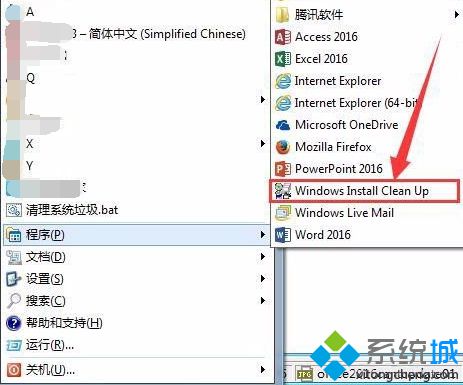
2、打开后,在列表中找到与Office 16相关的项目,选中点击Remove;

3、在弹出的窗口中,点击确定;

4、出现一个黑色窗口,等待运行结束窗口自动关闭后就卸载完成了;

5、再打开Office2016安装程序,右击以管理员身份运行;

6、没有出现错误提示,勾选接受协议,然后根据提示进行安装;

7、稍等片刻后即可成功安装。

如果在电脑中安装Office2016出现安装错误,提示不支持从预发布版本升级,那么可以参考上述的方法来解决。
该文章是否有帮助到您?
常见问题
- monterey12.1正式版无法检测更新详情0次
- zui13更新计划详细介绍0次
- 优麒麟u盘安装详细教程0次
- 优麒麟和银河麒麟区别详细介绍0次
- monterey屏幕镜像使用教程0次
- monterey关闭sip教程0次
- 优麒麟操作系统详细评测0次
- monterey支持多设备互动吗详情0次
- 优麒麟中文设置教程0次
- monterey和bigsur区别详细介绍0次
系统下载排行
周
月
其他人正在下载
更多
安卓下载
更多
手机上观看
![]() 扫码手机上观看
扫码手机上观看
下一个:
U盘重装视频












